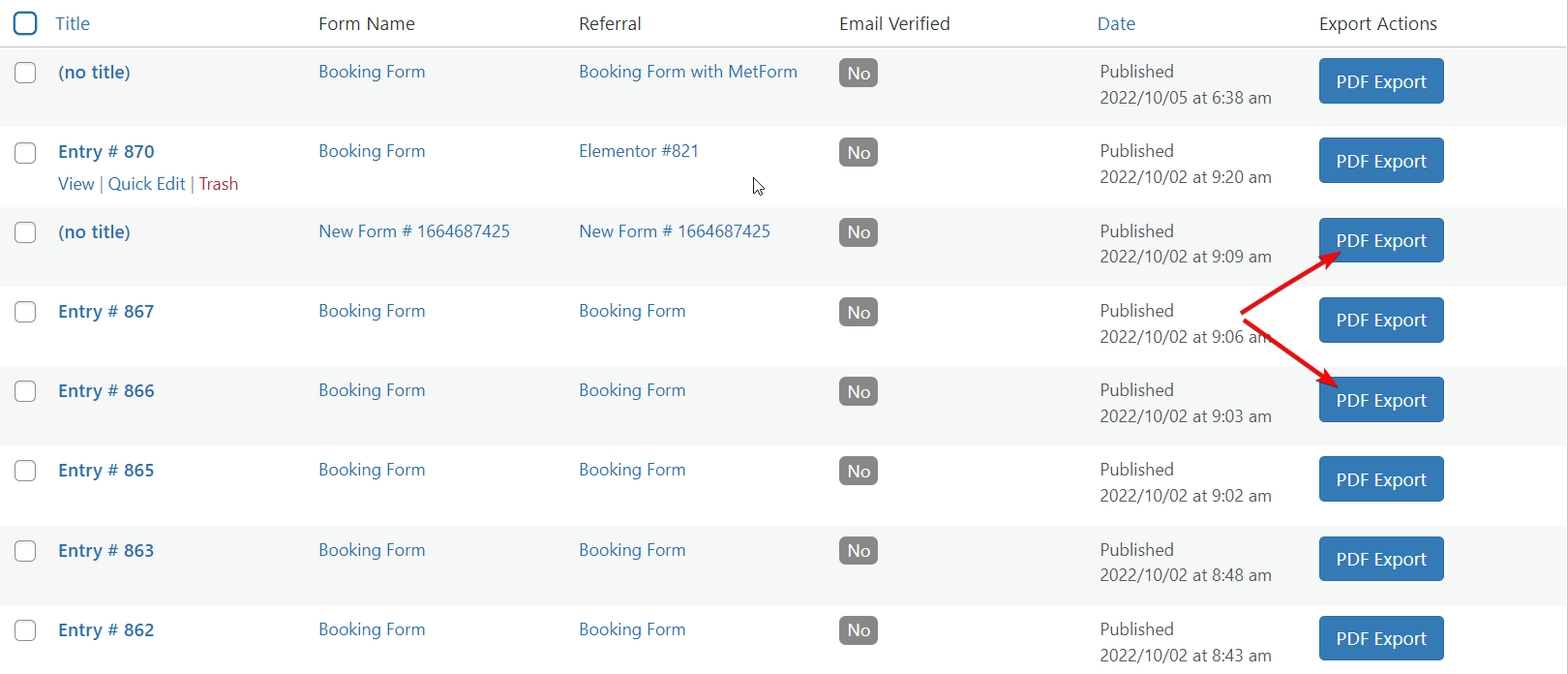Forms are one of the most important tools for collecting and managing user data on any website. With Metform, form entries are automatically stored in your WordPress dashboard. This documentation explains how the Metform Entries feature works. It also shows you how to keep track of all information submitted through your forms.
Quick Overview
This documentation presents the guide of collecting and exporting form entries with MetForm. For this guide, you will need Elementor along with MetForm.
Needed solutions: Elementor (free) & MetForm
Here are the steps to collect and export form entries using MetForm:
- Export entries in PDF
- Enable Store Entries form General Settings
- View submissions from Entries
Metform Entries #
Primero, necesitas habilitar “Entradas de tienda” desde la configuración general para habilitar el campo Entradas. Para hacer eso, vaya a MetForm>> Forms y después de eso haga clic en el opción de editar formulario como el gif agregado. Entonces habilitar “Entradas de tienda” y presione el botón guardar cambios. Después de hacer esto, todos los formularios enviados por los clientes se mostrarán en el campo Entradas.
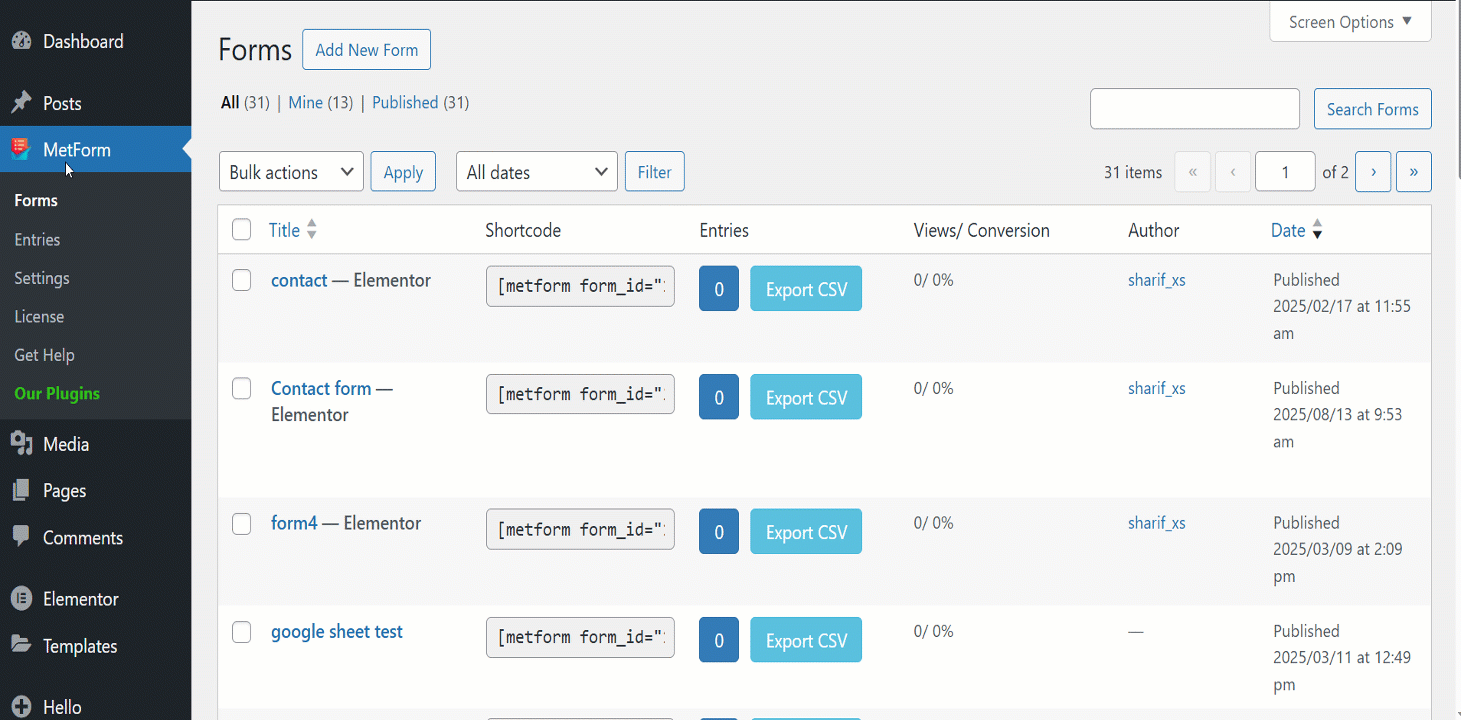
Por ejemplo, si sus clientes ingresan la información del formulario y presionan el botón enviar como se muestra a continuación. Lo encontrarás en las entradas.
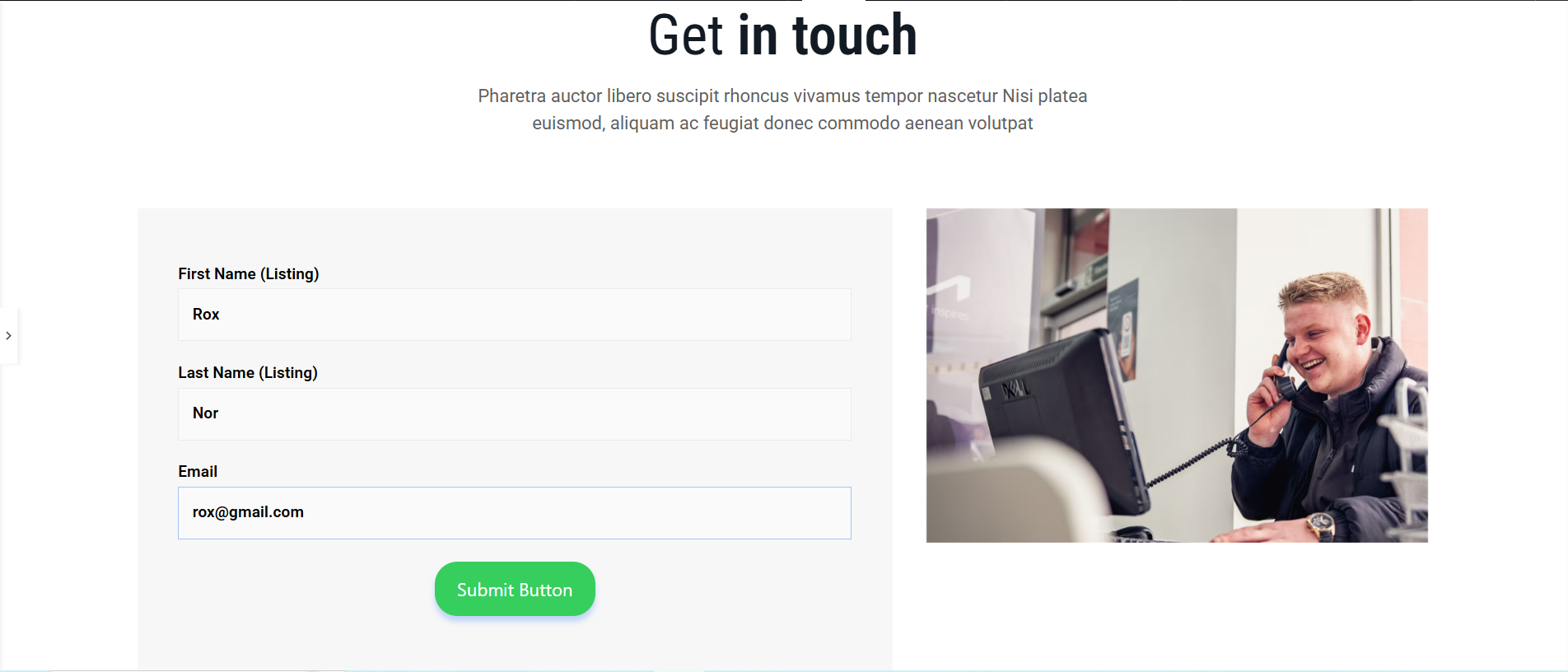
Para ver el formulario enviado, vaya a las entradas y haga clic en la opción ver de la entrada como el gif. Aquí puede ver los datos de todos los envíos de formularios.

MetForm’s entries field will let you find all the forms that are submitted by your visitors. From here, you can easily monitor form submissions and get all the data that is submitted by your visitors or customers. You can also export your customers’ submitted data in PDF format.